
Inhaltsverzeichnis:
- Autor John Day [email protected].
- Public 2024-01-30 07:22.
- Zuletzt bearbeitet 2025-01-23 12:53.

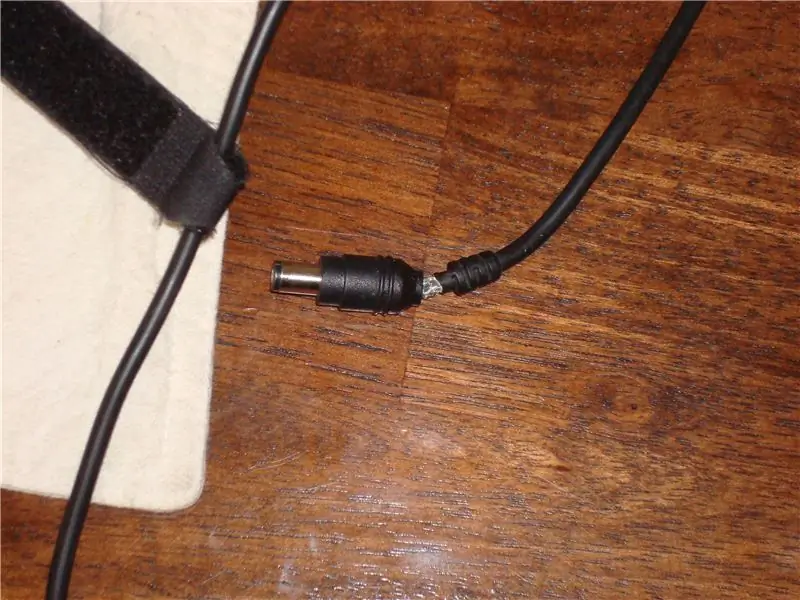
Ansonsten mit dem Titel "Nicht wegwerfen, ich repariere es!" Ich glaube, meine Frau zuckt zusammen, wenn sie das hört, aber normalerweise scheint sie mit den Ergebnissen zufrieden zu sein.
Der Stromanschluss meines Toshiba R15 hatte angefangen auszufransen, also beschloss ich, ihn nicht einfach auf eine Deponie zu werfen, sondern ihn zu reparieren. Da ich es sowieso reparieren müsste, wäre ein magnetischer Stecker nicht besser? Ich denke, wenn ich es noch einmal machen würde, würde ich den Dongle nicht ganz so lang machen, aber so wie er ist, bricht er mit einem scharfen Ruck ab, genau wie ein MacBook. Am Ende habe ich ein sehr billig repariertes Netzkabel mit viel mehr Funktionalität!
Schritt 1: Das Problem…
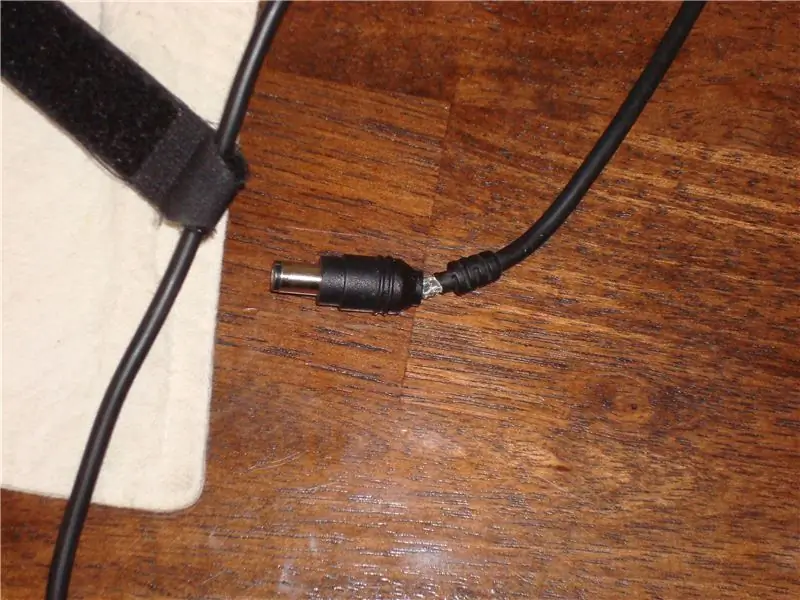

Wie Sie im Bild sehen können, hatte sich das Netzkabel meines Laptops direkt hinter der unzureichenden Gummizugentlastung gespalten. Anfangs habe ich es mit Isolierband abgeklebt, aber wie Sie sich vorstellen können, hat dies das Problem nicht behoben, sondern nur abgedeckt. Ich war zu der Zeit nicht zu Hause, also musste es gehen. Zu Hause angekommen, nahm ich das Band ab und merkte, dass etwas getan werden musste. Meine Frau mit ihrem neuen Macbook kicherte und kommentierte, wie schön es war, dass ihr Netzkabel magnetisch war und nicht genug gezogen wurde, um das Ausfransen zu verursachen (natürlich starb kurz darauf ihr Netzteil und musste durch einen Apfel ersetzt werden.) Karmische Gerechtigkeit?), und ich dachte, diese Sicherheit würde mir auch gefallen, ganz zu schweigen davon, wie oft ich über das Netzkabel gestolpert bin…
Unten ist das Vorher und Nachher. Es ist nicht besonders schön, aber ich bin mit den Ergebnissen zufrieden, und wenn ich es noch einmal machen würde, würde es meiner Meinung nach besser ausfallen.
Schritt 2: Entscheidungen…


Am Anfang war meine Idee, runde Magnete zu verwenden und zu versuchen, den Fußabdruck so klein wie möglich zu halten. Ich wollte auch einen federbelasteten Mechanismus wie den Thinksafe verwenden, aber das ging später auf der Strecke. Das Problem, das ich mit meinem ursprünglichen Design hatte, das ein 3/8 -Zoll-Rundmagnet für den Boden mit einem Magneten mit kleinem Durchmesser daneben für den Pluspol war, bestand darin, dass er in eine Richtung und nur in eine Richtung verbunden werden musste Ich mag das Design von Breath, ich wollte keinen lebenden Pluspol, der 5 Ampere bei 15 Volt trägt, der fahrlässigen Fingern oder irgendetwas anderem ausgesetzt ist, mit dem es in Kontakt kommen könnte. Da es war, konnte ich die Magnete mit einer Feder nicht richtig beabstanden Terminal, das die Mittellinie im kleinen Magnetloch war, also habe ich die Idee für das oben genannte aufgegeben.
Später entschied ich, dass ein beidhändiger Stecker einfacher und geeigneter wäre, und um den Stecker selbst auszurichten, wechselte ich zu 1/4 "Quadrat x 1/2" langen Magneten. Wenn Sie zwei davon verwenden, möchten die Stecker richtig angeschlossen werden, was viel Fummelei spart.
Schritt 3: Erstellen der Formen



Ich beschloss, die gesamte Enchilada in Epoxidharz zu umhüllen, um die Möglichkeit fehlerhafter elektrischer Verbindungen zu minimieren. Ich habe etwas Gießharz von der örtlichen Hobby-Lobby mitgenommen, sowie etwas Kerzenwachs für Formen. (Wenn Sie sich den Wachsblock ansehen, können Sie meine ersten asymmetrischen Steckerformen sehen, die ich nie verwendet habe. Sie haben mir jedoch ein wenig beigebracht, wie man das Epoxid verwendet.)
Das zweite Bild ist nicht ganz genau, da die Messinganodenanschlüsse vor dem Eingießen des Epoxids hinzugefügt wurden. Die Formen wurden hergestellt, indem Bohrer verwendet wurden, um das Hauptdesign der Verbinder herauszuschneiden, und dann mit einem XActo-Messer, um das Design zu verfeinern. Wie sich herausstellte, habe ich vergessen, die Steckerform auf der Auslassseite zu "verfeinern", so dass es am Ende nur ein 1/2 "Loch war, das von 3/8" Löchern flankiert wurde, aber es stellte sich als in Ordnung heraus. Die Magnete wurden vor dem Einsetzen in die Formen an ein Stück 18-ga-Draht gelötet. Ich habe etwa 1/32 "um die Magnete herum gelassen, um sie zu isolieren. Zu dieser Zeit entschied ich auch, dass ich kühle grüne LEDs wollte, um anzuzeigen, dass die Stromversorgung angeschlossen war (ein weiterer Prod von meiner Frau!), also habe ich einige LEDs aus einige SMD-Bauteile hatte ich herumliegen (eventuell wenn ich AVRs programmieren lerne, werde ich sie für Firefly-Projekte verwenden). Wie Sie sehen können, sind sie einfach zu montieren, da sie so klein sind. Anfangs habe ich ihnen nur die Kathode gelötet endet an den Magneten und ließ das Anodenkabel etwas über das Niveau des Epoxids hinausragen. Dies geschah, damit ich die Messinganschlüsse, die nur versuchsweise durch das Einkleben in das Wachs gehalten wurden, nicht stören musste epoxidgehärtet, ich lötete einen kleinen Jumper von der LED-Leitung zu den Messingklemmen. Hätte ich es mir überlegt, hätte ich die Leitungen länger gemacht und sie an dieser Stelle einfach um die Messingklemme gebogen.
Schritt 4: Löten und Schrumpfen




Während die Konnektoren eingerichtet wurden (die Aushärtungszeit beträgt 24 bis 48 Stunden, aber es dauert mindestens einen Tag, um sie wirklich einzurichten), habe ich den Stecker an den computerseitigen Stecker angeschlossen. Vergessen Sie nicht, den Schrumpfschlauch über die Drähte zu legen, BEVOR Sie mit dem Löten beginnen, oder Sie werden nicht in der Lage sein, den Schrumpfschlauch über dem Stecker klein genug zu bekommen.
Ich benutzte ein kleines bisschen Ton, um das flache Ende des Verbinders in eine stromlinienförmigere Form zu formen. Dieser wurde dann mit Schrumpfschlauch bedeckt, der in kleineren Durchmessern geschichtet wurde, bis er eng an die Drähte passte. Die gleiche Tontechnik wurde wieder auf der Auslassseite verwendet, jedoch nicht abgebildet. Der Ton wurde im letzten Bild in einem Kegel links von den gelöteten Drähten hinzugefügt und bedeckte die bereits wärmegeschrumpften verdrillten Drähte. (Letztes Bild. Dieser Lötschritt wurde nach dem zweiten Epoxidguss durchgeführt, da die positiven Anschlüsse hinzugefügt werden mussten, nachdem die erste Epoxidform ausgehärtet war) Ich habe mehrere Schichten Schrumpfschlauch verwendet, um eine zusätzliche Zugentlastung zu gewährleisten und sicherzustellen, dass die unter Spannung stehenden Drähte ausreichend waren isoliert. Am Ende entsteht eine schöne fertige Cord-Optik.
Schritt 5: Entformen und Umformen


Nachdem das Epoxid ausgehärtet war, brach ich einfach das Wachs von den epoxidierten Anschlüssen ab. An diesem Punkt, nachdem ich die LEDs an die Messingklemmen gelötet hatte, schneide ich sie so nah wie möglich an das Epoxid.
Ich entschuldige mich für meine Nachlässigkeit, aber ich scheine vergessen zu haben, Bilder vom nächsten Schritt zu machen… Nachdem das Epoxid ausgehärtet und die Anschlüsse entformt waren, lötete ich positive Drähte an die Messingklemmen und zwei Endnägel, die ich kurz geschnitten habe genug, um vollständig in den ausgangsseitigen Anschluss zu passen. Ich bohrte dann zwei Löcher auf beiden Seiten des Magneten am Steckdosenanschluss (der ohne die LEDs) fast vollständig durch. Dann bohrte ich ein Loch mit kleinem Durchmesser, das gerade groß genug war, um die Nägel durch den Rest des Verbinders zu passen. Die Nägel wurden in diese Löcher eingesetzt und enden etwa 5-7 mm vom Ende des Verbinders entfernt. Diese Tiefe verhindert, dass die energetisierten Nägel versehentlich etwas anderes berühren und energetisieren. Ich hielt dies für wichtig, da die Magnete dazu neigen, an etwas Eisenhaltigem zu haften. Während es wahrscheinlich einen Kurzschluss verursachen und eine Sicherung durchbrennen würde, bevor ein Feuer entzündet wurde, wollte ich dieses Risiko nicht eingehen. Jetzt sind die Anschlüsse so gut wie fertig, aber alle positiven Lötanschlüsse (und die losen Nägel) liegen noch an den Drahtseiten der Anschlüsse frei. Um diese abzudecken, habe ich ein 1/2 "Durchgangsloch in den Wachsblock gebohrt und die Unterseite so geformt, dass sie auf die Drahtseite (wo ich gerade alle positiven Verbindungen gelötet habe) der Anschlüsse passt. Ich habe auch ein wenig zusätzliche Formgebung der Loch, um das Epoxid bis zum 1/2 "Loch zu verjüngen. Der Boden des Wachsblocks, bei dem die beiden Anschlüsse (fast vollständig) herausragten, wurde dann mit geschmolzenem Wachs versiegelt (oder so dachte ich!) Und Epoxid wurde in das 1/2 "Loch auf der Oberseite gegossen Es stellte sich heraus, dass die Löcher für die beiden Nägel wie ein Sieb ausliefen und das gesamte Epoxid unten lief. Dies füllte auch die Löcher, die ich für die Nagelklemmen geschaffen hatte:(Es war eine Schande. Am Ende habe ich nur gewartet, bis die Epoxid erstarrte und dann wieder einfügte. Als ich die Stecker das zweite Mal entformte musste ich die Löcher für die Pluspole nachbohren, aber am Ende hat es gut geklappt. Ich würde vorschlagen, die Nagelköpfe irgendwie mit sehr dickem Epoxid zu versiegeln bevor Sie sie in die zweite Form stecken. Im zweiten Bild sehen Sie die 1/2 "Runde Epoxid (direkt links vom Notizfeld), die die positiven Anschlüsse auf der Rückseite des Steckers abdeckt. Die Computerseite Der Stecker ist ähnlich, hat aber keinen Tonkegel, um ihn bis zu den Drähten zu formen (Tonkegel für diesen Kegel nicht angezeigt) nector, ist aber fast identisch mit dem vorherigen). Ich werde jedoch leben, und es bietet mehr exponiertes Epoxid, damit die LEDs durchscheinen.
Schritt 6: Die Ergebnisse




Und jetzt habe ich ein magnetisches Netzkabel.
Auch hier ist der Dongle etwas lang, aber wie Sie in dem kurzen Video des verwendeten Steckers sehen werden, ist er immer noch effektiv. Die Magnete sind ziemlich stark und üben jeweils etwa 5 Pfund aus, sodass Sie den Laptop immer noch vom Tisch ziehen könnten, wenn Sie langsam ziehen, aber dann besteht keine Sorge, dass die Verbindung einfach herausfällt. Und in Wirklichkeit passieren die meisten Unfälle durch plötzliches Ziehen und nicht durch anhaltendes Ziehen. Und wie Sie sehen, beeinträchtigen plötzliche Zugbewegungen den Computer kaum. Als Bonus funktionieren die LEDs sehr gut, da sie super hell sind und ein effektiver Indikator dafür sind, dass der Stecker den Stecker mit Strom versorgt (ich habe mich bei meinen ersten Tests erwischt, als ich den Stecker direkt vom Computer abgezogen habe und die Stecker so weit gelöst, dass beim Anschließen des Magnetsteckers kein Strom zum Computer ging (allerdings nicht am Stecker). In den Videos sehen Sie, wie die LEDs erlöschen, wenn der Stecker getrennt ist. Sie werden auch sehen, wie der Stecker versucht, sich selbst auszurichten, und wie, wenn er nicht ausgerichtet ist, kein Strom zu den freiliegenden Anschlüssen fließt. Sicherheit zuerst! Danke fürs reinschauen. Ungefähre Kosten für dieses Projekt: Gießen von Epoxid - 13 $ Kerzenwachs - 4 $ SMD-LEDs - 0,26 $ SMD-Widerstände - 0,18 $ Schrumpfschlauch - Ich habe eine Menge davon, aber Radio Shack verkauft auch einige für etwa 3 $, könnte billiger sein, es bei Lowe zu bekommen, obwohl 18-ga-Draht - hatte ich bereits, aber Sie konnten eine Spule für 3 US-Dollar bei Radioshack-Messingklemmen und -nägeln bekommen. Ich hatte diese auch bereits, und die meisten sollten in der Lage sein, etwas Leitfähiges zu finden, das kostenlos funktioniert Gesamtkosten (für ich): 17,44 $ und ich habe immer noch mehr als 75% des Epoxids und des Wachses übrig! Dieses instructable wurde durch das Thinksafe instructable von "Atem" inspiriert. Danke für die Idee!
Empfohlen:
Einen Raspberry Pi Laptop herstellen – wikiHow

Wie man einen Raspberry Pi Laptop macht: In diesem Instructable zeige ich Ihnen, wie man einen Raspberry Pi Laptop mit einem Touchscreen-Display macht. Ich werde die gesamte Programmierung und Schritt-für-Schritt-Anleitung haben, um diesen einfach zu bedienenden Laptop zu erstellen. Dieses Tutorial zeigt Ihnen, wie Sie die Soft
So koppeln Sie einen Xbox One-Controller mit einem Windows 10-Laptop.: 16 Schritte

So koppeln Sie einen Xbox One Controller mit einem Windows 10 Laptop.: Sie benötigen:Xbox ControllerWindows 10 Laptop
Raspberry Pi an Laptop-Display anschließen (Windows-Betriebssystem) – wikiHow

So verbinden Sie Raspberry Pi mit Laptop-Display (Windows-Betriebssystem): In diesem Instructable lernen wir, wie Sie einen Laptop-Bildschirm als Display für Ihr Raspberry Pi 2 Modell B verwenden. Raspberry Pi-Displays sind auf dem Markt weit verbreitet, aber hübsch teuer. Anstatt also einen separaten Monitor zu kaufen, können Sie
Laptop-Haken: 4 Schritte

Laptop-Haken: Ich habe lange Zeit festgestellt, dass ich meinen Laptop beim Herumlaufen oder Stehen ohne Tisch nicht benutzen konnte. Also baue ich dieses Gerät, das meinen Laptop vor mir hält, während ich tippe oder lese. Es ist nicht perfekt, der Bildschirm ist für meinen T
So aktualisieren Sie eine LAPTOP-CPU (und andere coole Sachen!)

So aktualisieren Sie eine LAPTOP-CPU (und andere coole Sachen!) sehr veraltet … Das LCD war zertrümmert und die Hauptfestplatte hatte sich festgefressen, so dass der Laptop im Wesentlichen tot war ….. Siehe Foto und
